Boîte de dialogue Éditer les lignes
La boîte de dialogue Éditer les lignes vous permet de modifier l'apparence et la positon par défaut de toutes les lignes du projet, et d'ajouter, d'éditer et de supprimer des ligne personnalisées.
-
Pour ouvrir la boîte de dialogue Éditer les lignes en mode Gravure, sélectionnez .
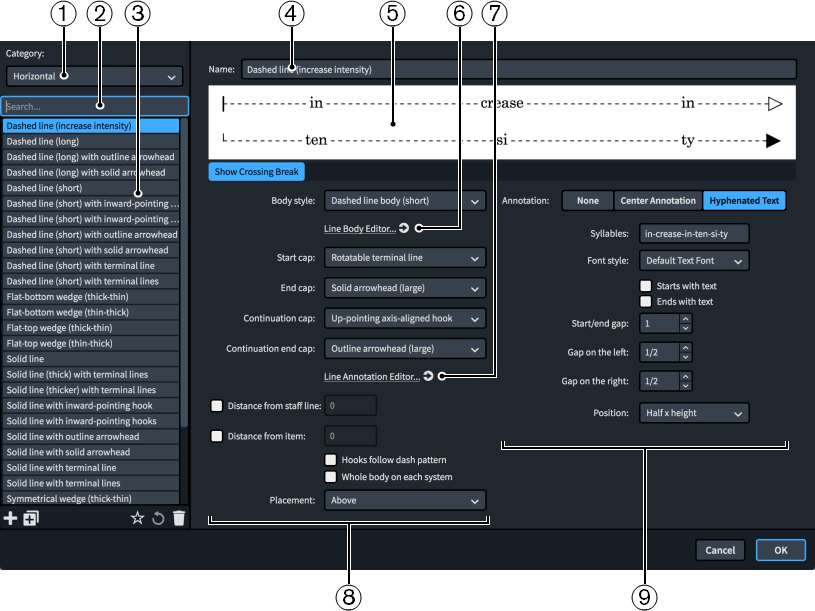
La boîte de dialogue Éditer les lignes contient les sections et options suivantes :
-
Menu Catégorie
Permet de choisir quelles lignes doivent figurer dans la liste de lignes en sélectionnant soit Horizontale, soit Verticale. Ces options correspondent aux sections du panneau Lignes.
-
Champ Rechercher
Permet de filtrer les lignes de la catégorie sélectionnée d'après le texte saisi.
-
Liste de lignes
Liste de toutes les lignes du projet appartenant à la catégorie sélectionnée et correspondant au filtre de recherche si vous en avez configuré un.
La barre d'action située en bas de la liste contient les options suivantes :
-
Nouvelle
 : Permet d'ajouter une nouvelle ligne utilisant les paramètres par défaut.
: Permet d'ajouter une nouvelle ligne utilisant les paramètres par défaut. -
Nouvelle à partir de la sélection
 : Permet de créer une copie d'une ligne afin de pouvoir l'éditer séparément de l'originale.
: Permet de créer une copie d'une ligne afin de pouvoir l'éditer séparément de l'originale. -
Enregistrer comme configuration par défaut
 : Permet d'enregistrer la ligne sélectionnée dans la bibliothèque utilisateur, afin de pouvoir l'utiliser dans plusieurs projets. L'icône
: Permet d'enregistrer la ligne sélectionnée dans la bibliothèque utilisateur, afin de pouvoir l'utiliser dans plusieurs projets. L'icône  indique que la ligne a été enregistrée en tant que ligne par défaut.
indique que la ligne a été enregistrée en tant que ligne par défaut. -
Revenir à la configuration d'usine
 : Permet de supprimer toutes les modifications apportées à la ligne sélectionnée, afin qu'elle retrouve ses paramètres et son apparence enregistrés.
: Permet de supprimer toutes les modifications apportées à la ligne sélectionnée, afin qu'elle retrouve ses paramètres et son apparence enregistrés. -
Supprimer
 : Permet de supprimer la ligne sélectionnée.À noter
: Permet de supprimer la ligne sélectionnée.À noterVous ne pouvez pas supprimer les lignes prédéfinies ni les lignes en cours d'utilisation dans le projet.
-
-
Nom
Permet de saisir un nouveau nom pour la ligne sélectionnée ou de modifier son nom.
-
Aperçu
Représentation de la ligne dans sa forme actuelle. Quand la ligne est horizontale, l'aperçu est placé au-dessus des options. Quand la ligne est verticale, l'aperçu est placé à droite des options.
Quand vous cliquez sur Afficher le traversement du saut sous l'aperçu des lignes horizontales, les deux segments affichés offrent une représentation de la ligne avec ses extrémités de continuation quand elle passe d'un système à un autre. Quand l'option Afficher le traversement du saut est désactivée, la ligne ne comporte qu'un seul segment qui ne possède que des extrémités de début et de fin.
-
Éditeur de corps de ligne
Permet d'ouvrir la boîte de dialogue Éditer les corps de ligne afin de créer ou d'éditer des corps de ligne.
-
Éditeur d'annotations de ligne
Permet d'ouvrir la boîte de dialogue Éditer les annotations de ligne afin de créer ou d'éditer des annotations de ligne.
-
Options de la ligne
Options permettant de configurer l'apparence de la ligne sélectionnée dans son ensemble.
-
Style de corps : Permet de sélectionner le style par défaut du corps de la ligne.
-
Extrémité de début (uniquement pour les lignes possédant des corps de ligne génériques/triangles) : Permet de sélectionner l'annotation qui sera utilisée pour l'extrémité de début.
-
Extrémité de fin (uniquement pour les lignes possédant des corps de ligne génériques/triangles) : Permet de sélectionner l'annotation qui sera utilisée pour l'extrémité de fin.
-
Extrémité de continuation (uniquement pour les lignes horizontales possédant des corps de ligne génériques/triangles) : Permet de sélectionner l'annotation qui sera utilisée pour l'extrémité de début de continuation.
-
Extrémité de fin de continuation (uniquement pour les lignes horizontales possédant des corps de ligne génériques/triangles) : Permet de sélectionner l'annotation qui sera utilisée pour l'extrémité de fin de continuation.
-
Distance par rapport à la ligne de la portée (uniquement pour les lignes horizontales) : Permet de définir la distance minimale entre la ligne et la portée. Cette valeur s'applique quand la ligne est placée en dehors de la portée. Quand cette option est désactivée, la ligne est configurée selon les paramètres de la page Lignes, dans .
-
Distance par rapport à l'élément (uniquement pour les lignes horizontales) : Permet de définir la distance minimale entre la ligne et les autres éléments. Cette valeur s'applique quand la ligne est placée en dehors de la portée. Quand cette option est désactivée, la ligne est configurée selon les paramètres de la page Lignes, dans .
-
Les crochets suivent le schéma des tirets (uniquement pour les lignes dont les corps sont en tirets/pointillés) : Permet de choisir si les extrémités en crochet ou en trait de fin doivent utiliser ou non le motif du style de corps de ligne, à conditions que les crochets/traits de fin soient suffisamment longs pour que le motif apparaisse. Pour les motifs de ligne comportant plusieurs valeurs d'espacement de tirets, c'est la première qui est utilisée. Quand cette option est désactivée ou quand les crochets/traits de fin sont trop courts pour que le motif apparaisse, ils utilisent leurs annotations configurées.
-
Corps entier sur chaque système (uniquement pour les lignes horizontales possédant des corps de ligne génériques/triangles) : Permet de choisir si les lignes qui se prolongent sur plusieurs systèmes affichent tout le corps de ligne à chaque segment ou si le corps de ligne est scindé proportionnellement entre les segments. Cette option affecte également les annotations/le texte avec traits d'union de la ligne.
-
Placement (uniquement pour les lignes horizontales) : Permet de choisir si la ligne doit être placée Au-dessus, En dessous ou Sur la portée par défaut.
-
-
Options d'annotation de ligne
Options qui permettent de configurer l'apparence, la position et la répartition de l'annotation ou du texte avec traits d'union sur la ligne sélectionnée, selon l'Annotation que vous avez choisie.
Quand vous sélectionnez Centrer l'annotation, les options disponibles sont les suivantes :
-
Annotation : Permet de sélectionner le symbole musical ou l'annotation de texte à utiliser pour la ligne.
-
Position verticale : Permet de sélectionner la position de l'annotation par rapport à la ligne. Elle peut être centrée sur la ligne ou positionnée au-dessus. Quand les annotations sont positionnées À l'intérieur ou À l'extérieur, leur position par rapport à la ligne change en fonction du placement de la ligne par rapport à la portée.
-
Décalage : Permet de définir la distance entre l'annotation et la ligne. Cette option ne s'applique qu'aux annotations dont la Position verticale n'est pas Centré.
-
Répétition : Permet de choisir si les annotations doivent n'apparaître qu'une seule fois par ligne/segment de ligne ou se répéter sur toute la durée de la ligne. Les annotations peuvent se répéter à intervalles réguliers ou à des intervalles variables.
-
Distance de répétition : Permet de définir la distance entre les répétitions de l'annotation. Cette option ne s'applique qu'aux annotations qui se répètent.
-
Placement : Permet de choisir où l'annotation doit être placée sur la durée de la ligne. Pour les lignes horizontales, l'option Début ou Fin permet de n'afficher l'annotation qu'à l'extrémité correspondante de la ligne. Si vous sélectionnez Centre, elle figurera sur tous les segments de la ligne.
-
Espacement de début/fin : Permet de définir l'espacement entre l'extrémité correspondante de la ligne et l'annotation. Cette option ne s'applique qu'aux annotations dont le Placement est Début ou Fin.
-
Toujours horizontale : Permet de faire en sorte que l'annotation soit toujours horizontale, même si la ligne est verticale ou inclinée, par exemple.
Quand vous sélectionnez Texte avec traits d'union, les options disponibles sont les suivantes :
-
Syllabes : Permet de saisir le texte devant être réparti sur la durée de la ligne, les syllabes étant séparées par des traits d'union.
-
Style de police : Permet de sélectionner le style de police du texte avec traits d'union.
-
Commence par du texte : Permet de faire en sorte que la première syllabe soit toujours placée au début de la ligne.
-
Se termine par du texte : Permet de faire en sorte que la dernière syllabe soit toujours placée à la fin de la ligne.
-
Espacement de début/fin : Permet de définir l'espacement entre l'extrémité correspondante de la ligne et l'annotation. Cette option ne s'applique qu'aux annotations dont le Placement est Début ou Fin.
-
Espacement à gauche : Permet de définir l'espacement entre chaque syllabe et la ligne à gauche.
-
Espacement à droite : Permet de définir l'espacement entre chaque syllabe et la ligne à droite.
-
Position : Permet de sélectionner la position verticale du texte par rapport au corps de ligne.
-